Vistas
Las Vistas se usan para editar los datos de una tabla de distintas maneras, en función de los privilegios del usuario o de las opciones que se hayan definido en la propia vista. En realidad, una vista se puede entender como una herramienta de gestión del contenido de una tabla, donde se puede definir qué información va a poder editar el usuario, y qué acciones va a poder llevar a cabo con esos datos.
Una Vista siempre edita el contenido de una Tabla, aunque se pueden usar diferentes técnicas para hacer que las acciones realizadas en la vista afecten a más de una tabla. Al crear la vista se debe seleccionar sobre que tabla va a actuar.
Una vez creada la vista, el primer paso es definir qué acciones va a poder realizar el usuario sobre esa vista.
| Las posibles acciones o permisos son: |
|---|
| Permitir Insertar El usuario podrá añadir registros nuevos a la tabla. Se puede limitar el número de registros que puede insertar cada usuario (por defecto, ilimitado). |
| Permitir Modificar El usuario podrá modificar los registros de la tabla |
| Permitir Borrar El usuario podrá eliminar los registros de la tabla |
| Al permitir modificar o borrar registros debe especificarse sobre que registros podrán realizarse estas acciones: |
|---|
| Registros propios Registros creados por el mismo usuario |
| Registros del mismo Registros creados por usuarios que pertenecen al mismo grupo de usuarios grupo |
| Todos los registros Registros creados por cualquier usuario |
Una vez establecidos los permisos de los usuarios, desde la pantalla 'Campos a Mostrar', se pueden añadir los campos de la tabla base que serán visibles en el formulario de edición de cada registro.
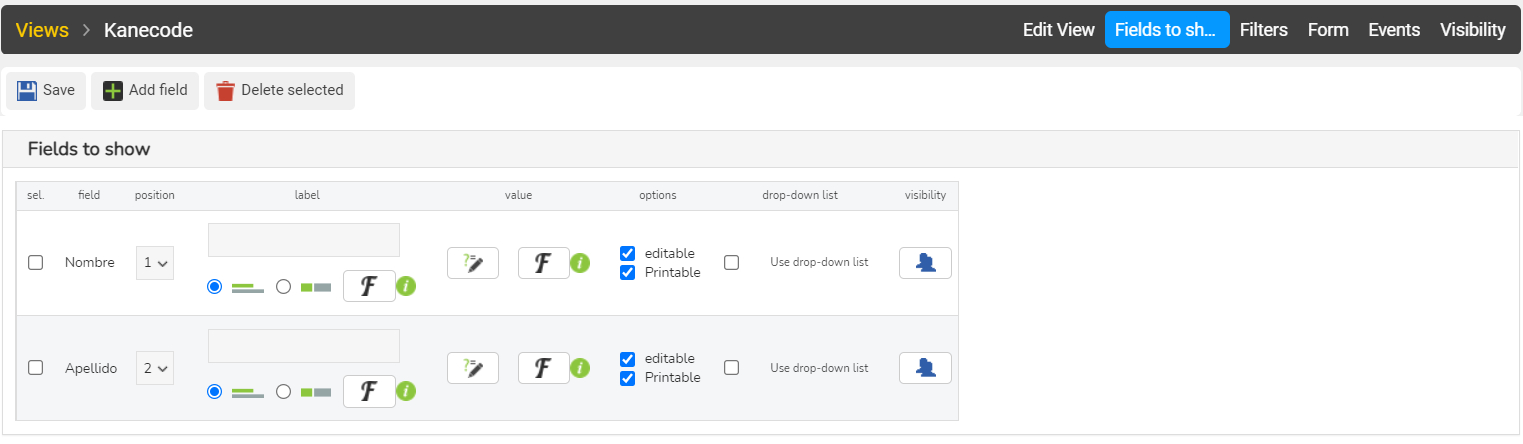
| Para cada campo que se muestre se dispone de las siguientes opciones: |
|---|
| Posición Número de orden que ocupará el campo dentro del registro |
| Etiqueta Texto que aparecerá en la etiqueta. Posición: Arriba o Izquierda. Selector de Fuente: Se escoge el formato que tendrá la fuente en la etiqueta. |
| Valor Selector de Fuente (Campos texto, numérico, fechas): Se escoge el formato que tendrá la fuente para el valor del campo Opciones de Archivo (Campos fichero, imagen, audio): permite limitar el tamaño de archivo que subirá el usuario Opciones editor HTML (Campos HTML): Especificar las opciones disponibles para el editor de HTML (detalladas a continuación) Editor de expresiones: mediante el editor de expresiones se puede definir una función de validación al campo. |
| Opciones Editable: Marcar esta casilla para permitir al usuario modificar los datos del campo Imprimible: Marcar esta casilla para que los datos del campo aparezcan en la impresión del registro. |
| Lista desplegable Marcar para usar un desplegable. Deberá definirse la consulta sobre la base de datos que obtendrá los posibles valores del desplegable. En la consulta, se indicará la tabla de donde provendrán los datos, el campo para el valor a almacenar y el campo para el valor a mostrar. También se puede aplicar filtros para limitar los registros del desplegable |
| Visibilidad Define la visibilidad del campo, tanto en modo lectura como modo lectura/ escritura. De esta forma que puede configurar la vista para que diferentes usuarios no puedan ver o editar los mismos campos |
En la pantalla 'Filtros' se pueden definir las condiciones que deben cumplir los registros para poder ser editables desde la vista. Es decir, de la misma forma que al seleccionar los campos a mostrar se limitan que campos se van a poder editar desde la vista, al poner filtros se limitan los registros de la tabla que se van a poder editar.
Se pueden anidar mediante conectores AND o OR varios filtros, así como modificar el orden de los filtros mediante Drag&Drop
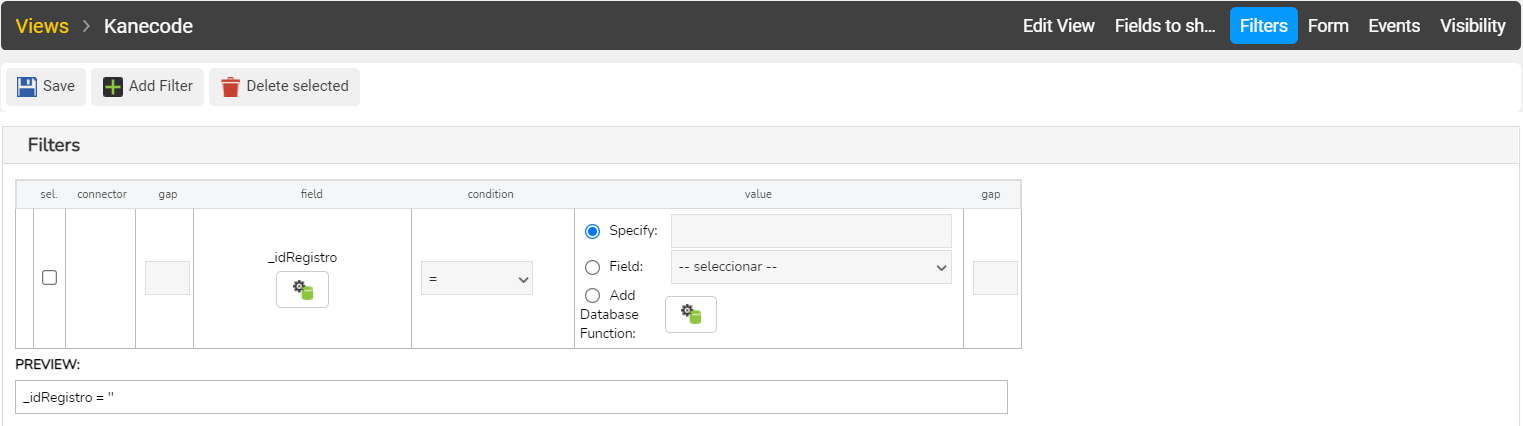
En la pantalla 'Formulario', se puede ver la presentación del detalle de un registro que muestra la vista. Los objetos del formulario pueden moverse arrastrándolos con el ratón, o editarse, haciendo clic encima de un elemento se abrirá la ventana de propiedades de éste. Además de modificar sus propiedades es posible asociar eventos al objeto, para ello se determina el código JavaScript que se ejecutará cuando el usuario realice una acción indicada (hacer clic, mover el puntero del ratón, apretar una tecla, etc…).
También existe la opción de activar el atributo "read-only" para forzar que el valor de un control no sea editable.
Además de poder editar los controles del formulario, también se pueden añadir nuevos elementos (etiquetas, botones, imágenes, etc…). Una vez se ha editado el formulario de una vista desde esta pantalla, es recomendable hacer todas las modificaciones siguientes desde el propio editor de formularios, (cambios de etiquetas, tipos de letra, etc...)
Del mismo modo que en la edición de tablas, se pueden crear eventos sobre las vistas. De esta manera se ejecutarán ciertas acciones según se actúe sobre una tabla desde una vista u otra. Los eventos de las Vistas se programan de la misma manera que los eventos de las Tablas.
Opciones del editor HTML
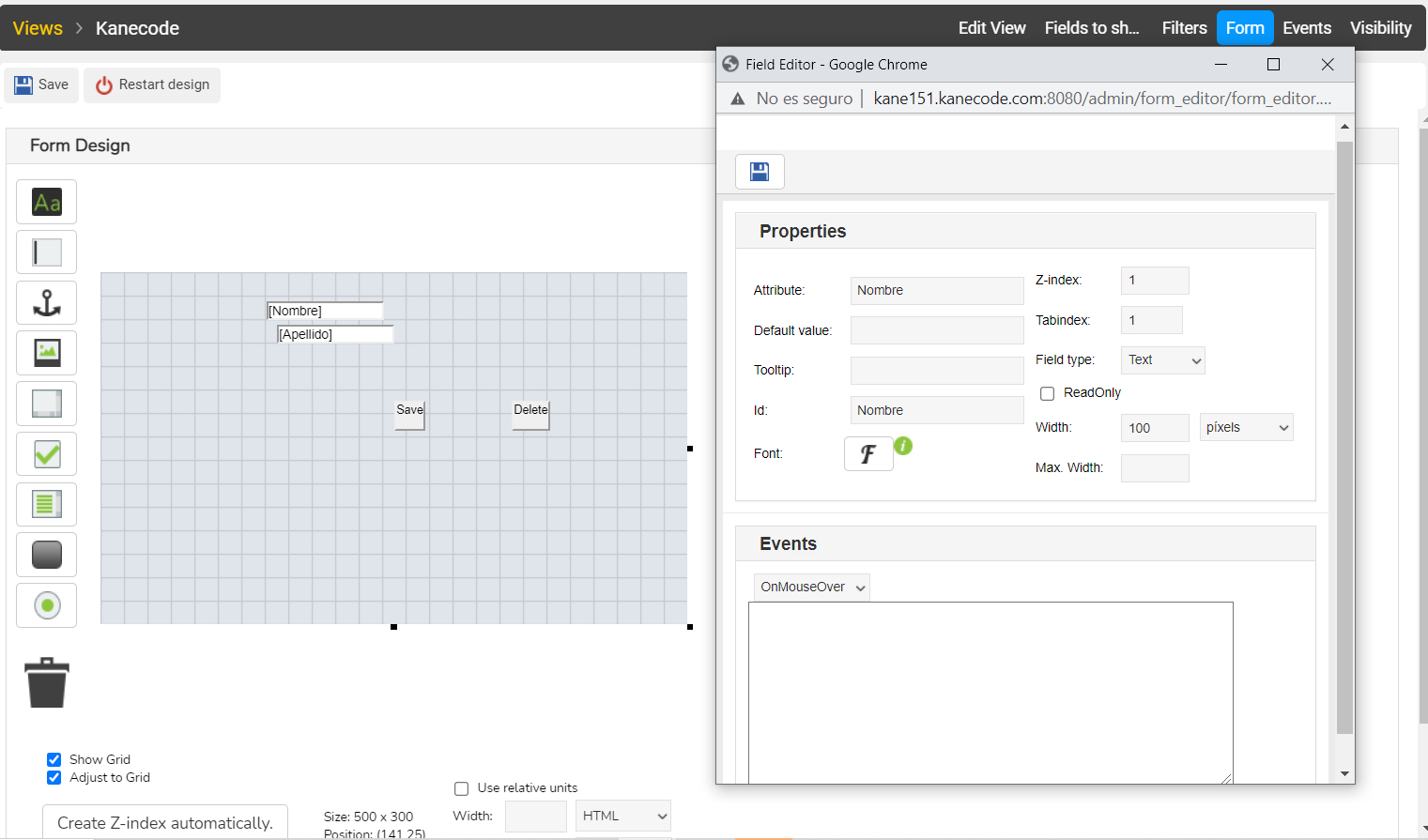
Al editar un campo de tipo HTML desde una vista se pueden especificar diferentes opciones para el editor de contenido HTML. Estas opciones se muestran desde la pantalla 'Campos a mostrar', usando el botón situado junto al editor de expresiones del campo en cuestión.
Desde este formulario se pueden especificar el tamaño que tendrá el editor (ancho y alto), si permite editar el código fuente (HTML), y si permite crear enlaces directos contra páginas de Kanecode.
También se dispone de la opción 'Usar editor HTML incrustado'. Esta opción permite sustituir el botón del editor que aparece en el formulario (el que abre una ventana nueva con el editor HTML), por un editor de HTML reducido, incrustado en el propio formulario (no abre ninguna ventana nueva). En este editor solo hay disponibles algunas opciones básicas de edición, de forma que el usuario que edita el texto HTML podrá definir textos en negrita, itálica, etc…, pero no podrá cambiar el color del tipo de letra (por ejemplo)
Se dispone de otro tipo de editor, el 'FCKEditor' que nos brindará la posibilidad de personalizar totalmente las características de este editor; permitiéndonos activar y desactivar que botones o funcionalidades queremos que le aparezcan al usuario.
Updated over 4 years ago
